WIN8.1系统安装后没有ADMINISTRATOR账户怎么办?
Win10家庭版开启Administrator超级管理员账户方法教程
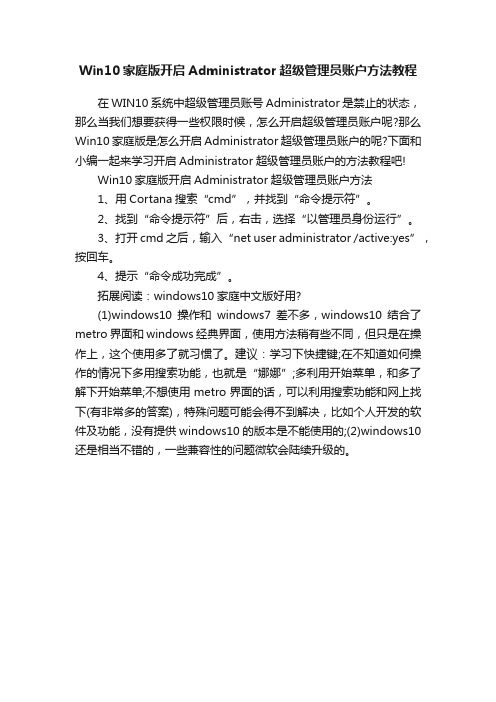
Win10家庭版开启Administrator超级管理员账户方法教程
在WIN10系统中超级管理员账号Administrator是禁止的状态,那么当我们想要获得一些权限时候,怎么开启超级管理员账户呢?那么Win10家庭版是怎么开启Administrator超级管理员账户的呢?下面和小编一起来学习开启Administrator超级管理员账户的方法教程吧!
Win10家庭版开启Administrator超级管理员账户方法
1、用Cortana搜索“cmd”,并找到“命令提示符”。
2、找到“命令提示符”后,右击,选择“以管理员身份运行”。
3、打开cmd之后,输入“net user administrator /active:yes”,按回车。
4、提示“命令成功完成”。
拓展阅读:windows10家庭中文版好用?
(1)windows10操作和windows7差不多,windows10结合了metro界面和windows经典界面,使用方法稍有些不同,但只是在操作上,这个使用多了就习惯了。
建议:学习下快捷键;在不知道如何操作的情况下多用搜索功能,也就是“娜娜”;多利用开始菜单,和多了解下开始菜单;不想使用metro界面的话,可以利用搜索功能和网上找下(有非常多的答案),特殊问题可能会得不到解决,比如个人开发的软件及功能,没有提供windows10的版本是不能使用的;(2)windows10还是相当不错的,一些兼容性的问题微软会陆续升级的。
win7提示没有administrator权限怎么办?
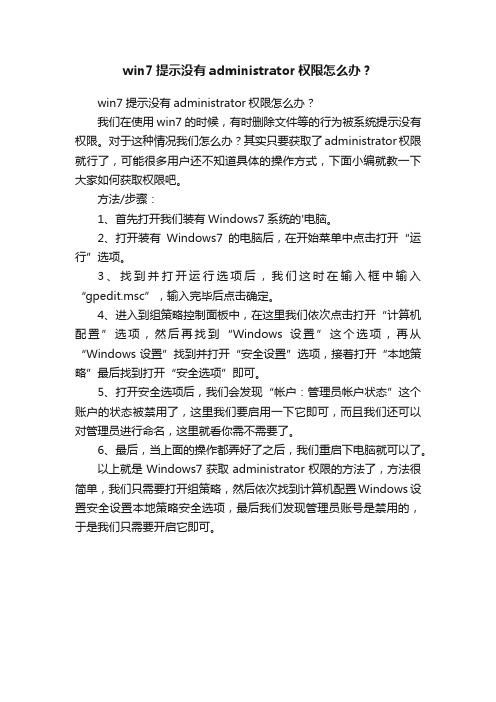
win7提示没有administrator权限怎么办?
win7提示没有administrator权限怎么办?
我们在使用win7的时候,有时删除文件等的行为被系统提示没有权限。
对于这种情况我们怎么办?其实只要获取了administrator权限就行了,可能很多用户还不知道具体的操作方式,下面小编就教一下大家如何获取权限吧。
方法/步骤:
1、首先打开我们装有Windows7系统的'电脑。
2、打开装有Windows7的电脑后,在开始菜单中点击打开“运行”选项。
3、找到并打开运行选项后,我们这时在输入框中输入“gpedit.msc”,输入完毕后点击确定。
4、进入到组策略控制面板中,在这里我们依次点击打开“计算机配置”选项,然后再找到“Windows设置”这个选项,再从“Windows设置”找到并打开“安全设置”选项,接着打开“本地策略”最后找到打开“安全选项”即可。
5、打开安全选项后,我们会发现“帐户:管理员帐户状态”这个账户的状态被禁用了,这里我们要启用一下它即可,而且我们还可以对管理员进行命名,这里就看你需不需要了。
6、最后,当上面的操作都弄好了之后,我们重启下电脑就可以了。
以上就是Windows7获取administrator权限的方法了,方法很简单,我们只需要打开组策略,然后依次找到计算机配置Windows设置安全设置本地策略安全选项,最后我们发现管理员账号是禁用的,于是我们只需要开启它即可。
win8系统怎么创建账户

win8系统怎么创建账户为了方便我们需要给系统添加新的用户名,如果你的电脑在域中,则你创建的用户帐户可以授予人们访问你的电脑的权限。
那么win8系统怎么创建账户呢?今天店铺与大家分享下win8系统创建账户的具体操作步骤,有需要的朋友不妨了解下。
win8系统创建账户方法1.将鼠标光标放置屏幕右上角显示出“超级按钮”后选择“设置”的选项;2.打开“设置”后选择“更改电脑设置”;3.选择“账户”,点击“其他用户”,点击“添加用户”;一、没有连接网络的时候出现的是下图界面,只能创建本地账户,无法创建“Microsoft账户”;输入用户名和密码后点击“下一步”即可完成“本地账户”的创建。
(注:“密码”可以不设置为空,但是如果设置了“密码”,就需要设置“密码提示”)二、连接网路的时候怎么创建“本地账户”:1. 点击“不使用Microsoft账户登入”;2. 点击“本地账户”;3. 输入“用户名”和“密码”;(注:“密码”可以不设置,但是如果设置了“密码”,就需要设置“密码提示”);4. 点击“完成”。
三、连接网路的时候怎么创建“Microsoft账户”:1. 点击“注册新电子邮箱地址”;2. 填写对应信息,点击“下一步”;3. 填写对应信息,点击“下一步”;4. 按需勾选相应选项,输入“验证码”,点击“下一步”;5. 点击“完成”。
四、连接网路的时候怎么使用已有邮箱创建“Microsoft登陆账户”:1. 输入常用的电子邮箱地址;2. 按照下图填写对应信息(注:Microsoft账户邮箱地址需要有英文字母,不能纯数字,如果是QQ邮箱,需要先把QQ邮箱地址改成英文邮箱账号,否则会报错),把电子邮箱地址更换成英文邮箱地址,即可正常创建,输入对应信息后,点击“下一步”;3. 按需勾选相应选项,输入“验证码”,点击“下一步”;4. 点击“完成”。
以上就是Win8创建新帐户的方法的介绍了,不过不管你有几个账户,一台主机一次只能登录一个账户,当然你也可以在不同账户间实现切换。
windows xp操作系统中如何找回administrator账户
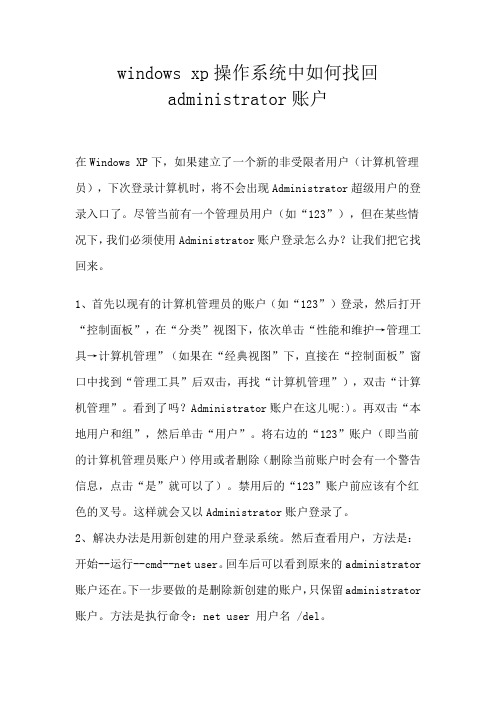
windows xp操作系统中如何找回administrator账户在Windows XP下,如果建立了一个新的非受限者用户(计算机管理员),下次登录计算机时,将不会出现Administrator超级用户的登录入口了。
尽管当前有一个管理员用户(如“123”),但在某些情况下,我们必须使用Administrator账户登录怎么办?让我们把它找回来。
1、首先以现有的计算机管理员的账户(如“123”)登录,然后打开“控制面板”,在“分类”视图下,依次单击“性能和维护→管理工具→计算机管理”(如果在“经典视图”下,直接在“控制面板”窗口中找到“管理工具”后双击,再找“计算机管理”),双击“计算机管理”。
看到了吗?Administrator账户在这儿呢:)。
再双击“本地用户和组”,然后单击“用户”。
将右边的“123”账户(即当前的计算机管理员账户)停用或者删除(删除当前账户时会有一个警告信息,点击“是”就可以了)。
禁用后的“123”账户前应该有个红色的叉号。
这样就会又以Administrator 账户登录了。
2、解决办法是用新创建的用户登录系统。
然后查看用户,方法是:开始--运行--cmd--net user。
回车后可以看到原来的administrator账户还在。
下一步要做的是删除新创建的账户,只保留administrator 账户。
方法是执行命令:net user 用户名/del。
然后重启系统,这时候就只有administrator账户了。
3、使用“传统登录提示”登录启动系统到欢迎屏幕时,按两次“Ctrl+Alt+Delete”组合键,在出现的登录框中输入Administrator账户的用户名和密码即可。
也可以单击“开始→控制面板”,双击“用户账号”图标,在弹出的“用户账号”窗口中,单击“更改用户登录或注销的方式”,去掉“使用欢迎屏幕”前的复选框,单击“应用选项”即可在启动时直接输入Administrator账户名及密码登录。
win8.1怎样打开用户账户控制
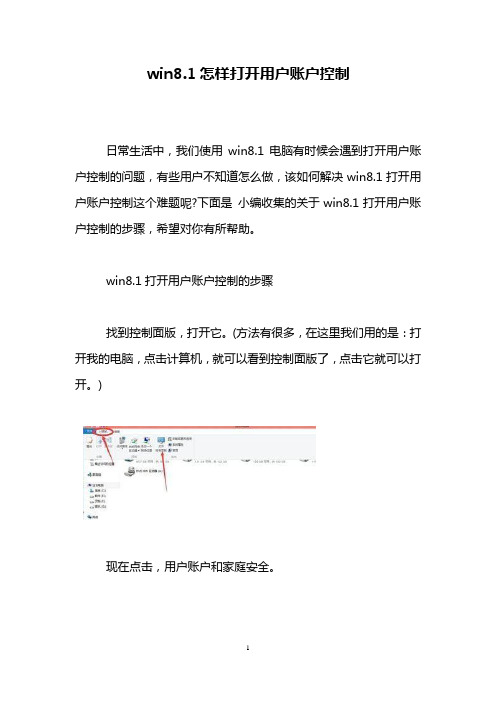
win8.1怎样打开用户账户控制
日常生活中,我们使用win8.1电脑有时候会遇到打开用户账户控制的问题,有些用户不知道怎么做,该如何解决win8.1打开用户账户控制这个难题呢?下面是小编收集的关于win8.1打开用户账户控制的步骤,希望对你有所帮助。
win8.1打开用户账户控制的步骤
找到控制面版,打开它。
(方法有很多,在这里我们用的是:打开我的电脑,点击计算机,就可以看到控制面版了,点击它就可以打开。
)
现在点击,用户账户和家庭安全。
接下来点击其中的用户账户。
(注意啦,有的网友反应说找不到,是要点击红内的字才行)
然后点击其中的,更改用户账户控制设置。
如下图:
弹出的界面如下图所示,找到如箭头所指的小方块,拖动它到红线的位置。
好了后如下图:点击确定。
重新启动计算机后就可以喽。
win8.1怎样打开用户账户控制相关文章:
1.win8电脑怎样彻底关闭用户账户控制
2.win8系统如何关闭用户账户控制
3.关于Win8系统中禁用用户账户控制的方法步骤。
win8.1怎么删除管理员账户

win8.1怎么删除管理员账户
有时候,我们使用win8.1电脑会遇到想要删除管理员账户的问题,许多用户不知道怎么办,那么该如何解决win8.1删除管理员账户这个难题呢?下面是店铺收集的关于win8.1删除管理员账户的步骤,希望对你有所帮助。
win8.1删除管理员账户的步骤
1首先按住电脑上win+R 如图所示------>接下来输入control
2敲击回车键,找到用户账户
3 点击进入用户如图所示进入点击红色框内的文字
4找到登录选项,选择修改密码
5需要输入您的原始登陆密码
6接下来什么都不写,直接下一步,点击完成
7回到初始状态了显示“ 添加” 密码。
如何在Windows操作系统中创建新用户账户
如何在Windows操作系统中创建新用户账户在Windows操作系统中,创建新用户账户有助于实现多用户共享一个计算机的资源和数据,提高系统安全性和隐私保护。
本文将介绍如何在Windows操作系统中创建新用户账户的步骤和具体操作。
一、打开用户账户管理界面要创建新的用户账户,首先需要打开用户账户管理界面。
在Windows 10操作系统中,可以通过以下几种方式进入用户账户管理界面:1.点击开始菜单,选择设置图标进入设置界面,在设置界面中选择“账户”,然后选择“家庭和其他用户”。
2.按下键盘上的Win + I组合键,打开Windows设置,然后选择“账户”,再选择“家庭和其他用户”。
二、添加新用户账户在用户账户管理界面,可以进行添加新用户账户的操作。
具体步骤如下:1.在“家庭和其他用户”界面,点击“添加家庭成员”或“添加其他用户”。
2.在弹出的界面中,选择“我没有该人的登录信息”。
3.在接下来的界面中,选择“添加用户不需要一个Microsoft账户”。
4.输入新用户的名称和密码,并确认密码。
可以选择是否创建密码提示问题,以方便用户找回密码。
5.点击“下一步”并稍等片刻,系统将自动创建并添加新用户账户。
三、管理新用户账户添加成功后,新用户账户将显示在“家庭和其他用户”界面中。
在此界面可以进行新用户账户的管理操作,如修改密码、更改账户类型等。
1.在“家庭和其他用户”界面,选择需要管理的用户账户。
2.点击“更改账户类型”来更改账户的权限和用户类型。
可以选择将用户设置为管理员权限或标准用户权限。
3.点击“更改密码”来修改新用户的登录密码。
4.点击“删除”可以删除不需要的用户账户。
删除用户账户将删除该用户在计算机上的所有文件和数据,请谨慎操作。
四、切换用户账户当新用户账户创建成功后,就可以在登录界面切换用户进行登录操作了。
下面是切换用户账户的步骤:1.点击Windows开始菜单,选择当前登录用户的头像。
2.在弹出的菜单中,选择要切换到的用户账户。
win7电脑administrator不见了解决方法
win7电脑administrator不见了解决方法
win7电脑administrator不见了解决方法。
win7系统电脑administrator不见了解决方法:
1、右键计算机,选择管理;如图所示:
2、在本地用户和组里面找到用户,这时候就可以看到自己的用户Administrator,双击可以进去用户设置;如图所示:
3、双击了以后可以看到该账号已经被禁用了,取消前面的对勾,点击应用,确定;如图所示:
4、然后进入控制面板,在控制面板中找到用户权限设置,点击进入;如图所示:
5、进入了以后可以看到自己电脑的用户已经有了Administrator,然后切换用户登陆,可以使用该用户了。
如图所示:
以上内容就是有关于win7电脑administrator不见了的解决方法了,上述的解决方法非常详细,对于那些遇到相同问题的用户们来说,只要参考上述的方法进行操作,那么就可以轻松解决了,希望这篇文章可以帮助到的大家。
在winXP电脑中新建账户后,管理员账户就消失了怎么办?
很多时候,一台电脑都可能存在有N个操作者,但是为了方便电脑的管理,方便电脑的操作,也为了保证自己电脑中数据的安全,很多用户都会为自己的电脑设置不同的账户,例如为WINXP电脑设置一些来宾账户,赋予他们一定的权限即可。
但是最近,却有一位使用winXP电脑的用户发现了问题,就是在自己的XP电脑中新建了账户之后,管理员账户就不见了,登陆的时候也无法选择使用管理员账户登陆了,那么出现这样的情况,咱们要如何处理呢?
1.首先,咱们同时按下winXP电脑键盘上的Ctrl+Alt+两次按下Del 就可以弹出帐户登入窗口了,在弹出来的窗口中,系统会要求用户输入账户名和密码,咱们只需要输入管理员的账户名和密码进行登陆就可以了。
2.如果上述方法无法解决问题的话,咱们就使用修改注册表的方法来操作。
首先,咱们同时按下键盘上的win+r快捷键打开电脑的运行窗口,在打开的运行窗口中,咱们输入regedit并单击回车,这样就可以打开winXP电脑的注册表编辑器窗口了。
接下来,咱们依次点击展开左侧菜单中的HKEY_LOCAL_MACHINE--SOFTWARE--Microsoft--Windows NT--CurrentVersion--Winlogon--SpecialAccounts--UserList ,然后再右边的窗口中选择Administrator,然后右键--修改--选择十进制--在数值数据文本框中输入1即可。
设置完成之后,大家记得重启一下winXP电脑就可以了。
为什么装win7以后,启动时界面没有显示用户名和密码,两个框都是空的?系统管理员账户Administrator账户被
为什么装win7以后,启动时界面没有显示用户名和密码,两个框都是空的?Administrator 账户被停用,如何恢复?解决方案:1、开机时,按F8,(如在虚拟机VMware workstation 7中安装的win7,先按F2,再按F8,)进入进入安全模式。
2、在命令行中输入如下:设置Administrator账户密码为123456,并且设为启用,然后重启。
net user Administrator 123456net user administrator /active:yes3、shutdown /r最近从网上下载了一版windows 7,装在VMware workstation 7上,安装过程中居然没要求设置用户名和密码,也是匪夷所思。
起初出现这种情况,让我很郁闷,以为是虚拟机太新了,不稳定造成的,后来改用了低版本重新安装还是老样子,我就在网上搜啊搜啊,折腾了几十个小时,费了不少时间。
现在问题解决了,虚拟机里的win7又活了,哈开心,拿出来分享!^_^也方便大家节约时间!---------------------------------------------------------------------------------------------------------------------- ----------------------------------------------------------------------------------------------------------------------以下是网上拷贝的^_^:1.你是不是想以Administrator进入系统?在当前用户状态下,进入控制面板,选用户,改变登陆方式(都不够),按WIN+L键,用户名输入Administrator,输入密码,登陆---------------------------------------------------------------------------------------------------------------------- 2.用的方法是重起电脑按F8进入进入安全模式,在进入Windows画面时按ctrl+alt+delete,再输入管理员Administrator,密码,确定进入安全模式,启用管理员Administrator账户---------------------------------------------------------------------------------------------------------------------- 3.以找一个启动光盘进入DOS下...输入net user administrator /active:yes”,或者是激活你原来使用的帐号“net user 帐号名/active:yes”---------------------------------------------------------------------------------------------------------------------- 管理员账户被停用了怎么办啊?我建了两个受限制用户后来把系统管理员账户给停用了现在怎么也没用在<用户和组>里启用也不了权限不够安全模式进更是连用户都没了就是进不了啊! 谁有什么办法啊?? 急!!你没我厉害,我曾经把系统仅有的一个administrator给删了重启,系统正常启动,但没用户账号,就一直那么呆着,嘿嘿用以下命令进行权限升级:net localgroup administrators USER /add其中,USER为你当前要用的用户名。
- 1、下载文档前请自行甄别文档内容的完整性,平台不提供额外的编辑、内容补充、找答案等附加服务。
- 2、"仅部分预览"的文档,不可在线预览部分如存在完整性等问题,可反馈申请退款(可完整预览的文档不适用该条件!)。
- 3、如文档侵犯您的权益,请联系客服反馈,我们会尽快为您处理(人工客服工作时间:9:00-18:30)。
Win8.1系统安装完成后却发现没有Administrator(管理员)账户怎么办?下面小编就为
大家介绍一下解决办法!
1.首先按WIN+F快捷键,点击所有位置;
2.再输入CMD在搜索出来程序上点击右键选择以管理员身份运行。
3.进入命令提示符以后,输入命令:net user administrator /active:yes(意思是强
制开启administrator账户)然后注销,就可以使用administrator登录。
如果想要取消administrator激活,则输入net user administrator /active:no就可
以了。
